Convertir GEO en DWG
Comment convertir des fichiers géospatiaux GEO en dessins CAD DWG en utilisant QGIS, AutoCAD Map 3D ou FME.
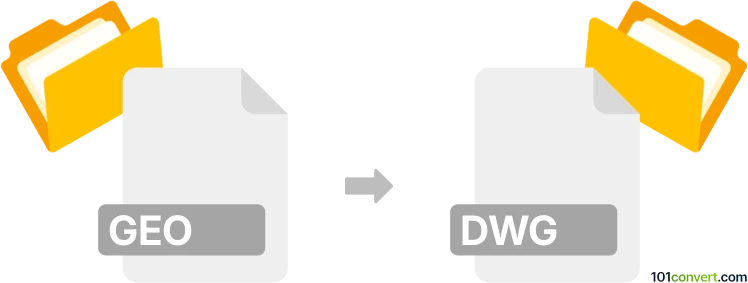
Comment convertir geo en fichier dwg
- Autre
- Aucune note pour l'instant.
101convert.com assistant bot
6 h
Comprendre les formats de fichiers GEO et DWG
GEO files sont généralement utilisés dans les applications géospatiales et de topographie. Ils contiennent souvent des données géographiques, telles que des coordonnées, des informations cartographiques ou des métadonnées pour les logiciels SIG (Systèmes d'Information Géographique). Le format peut varier selon le logiciel, mais son objectif principal est de stocker des données de référence spatiale.
DWG est un format de fichier binaire propriétaire utilisé pour stocker des données de conception en deux et trois dimensions et des métadonnées. C'est le format natif pour AutoCAD et il est largement utilisé en ingénierie, architecture et construction pour les dessins CAD.
Pourquoi convertir GEO en DWG ?
Convertir des fichiers GEO en DWG permet aux utilisateurs d'intégrer des données géospatiales dans des environnements CAD. Cela est essentiel pour les professionnels qui doivent superposer des informations géographiques sur des dessins techniques, comme dans le génie civil, l'urbanisme ou les projets d'infrastructure.
Comment convertir GEO en DWG
Étant donné que les fichiers GEO ne sont pas un format CAD standard, la conversion implique généralement d'importer les données géospatiales dans une application SIG ou CAD prenant en charge les deux formats. Le processus peut nécessiter d'interpréter les données GEO et de les exporter en tant que dessin DWG.
Logiciels recommandés pour la conversion GEO en DWG
- AutoCAD Map 3D : Cette version spécialisée d'AutoCAD supporte les données géospatiales et peut importer divers formats SIG. Utilisez Insert → Import pour importer les données GEO, puis File → Save As pour exporter en DWG.
- QGIS : Une plateforme SIG open-source capable de lire de nombreux formats géospatiaux. Après avoir importé le fichier GEO, utilisez l'option Project → Import/Export → Export Project to DXF/DWG.
- FME (Feature Manipulation Engine) : Un outil puissant de conversion de données qui supporte des centaines de formats, y compris GEO et DWG. Configurez un flux de travail pour lire le fichier GEO et l'écrire en DWG.
Exemple de conversion étape par étape avec QGIS
- Ouvrez QGIS et créez un nouveau projet.
- Utilisez Layer → Add Layer → Add Vector Layer pour importer votre fichier GEO.
- Une fois chargé, faites un clic droit sur la couche et sélectionnez Export → Save Features As....
- Choisissez AutoCAD DXF ou DWG comme format, définissez le nom de fichier, puis cliquez sur OK.
Conseils pour une conversion réussie
- Vérifiez le système de référence de coordonnées (CRS) pour assurer la précision spatiale dans le fichier DWG.
- Certains fichiers GEO peuvent nécessiter un prétraitement ou une conversion vers un format SIG plus courant (comme SHP) avant l'exportation vers DWG.
- Vérifiez toujours le résultat dans AutoCAD ou un autre visualisateur CAD pour confirmer l'intégrité des données.
Remarque : cet enregistrement de conversion geo vers dwg est incomplet, doit être vérifié et peut contenir des inexactitudes. Veuillez voter ci-dessous pour savoir si vous avez trouvé ces informations utiles ou non.